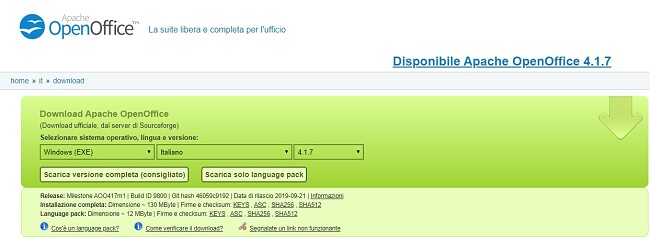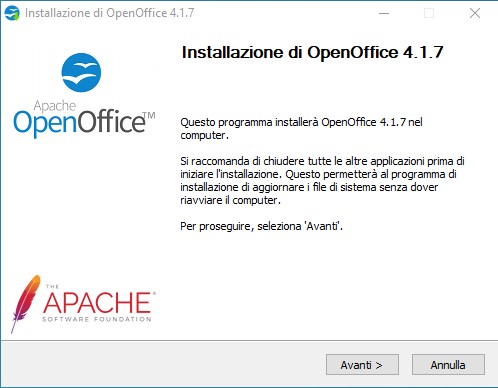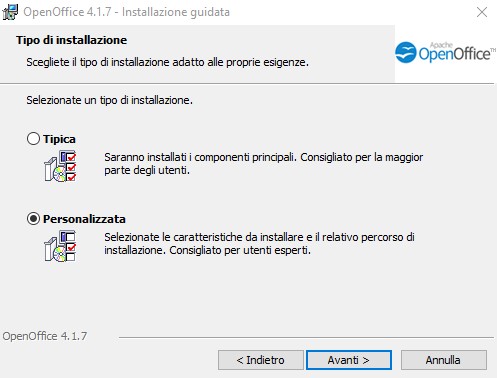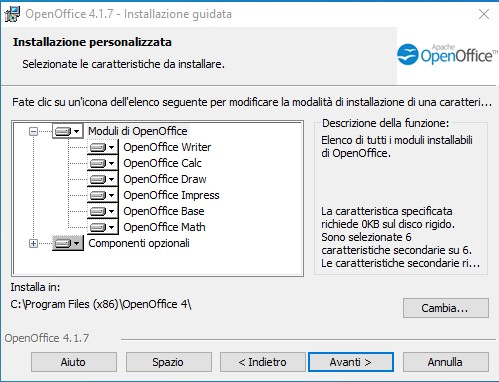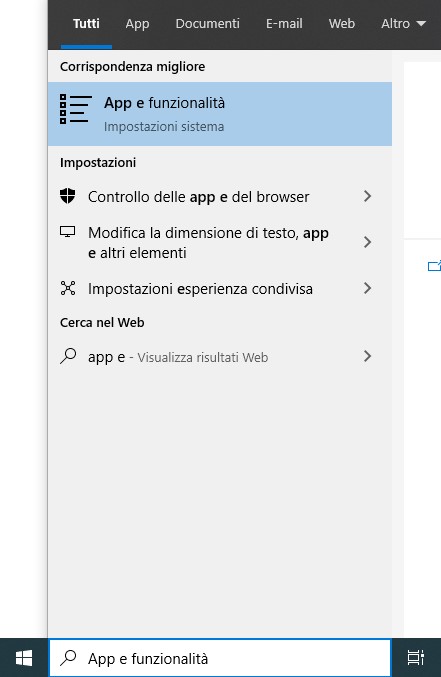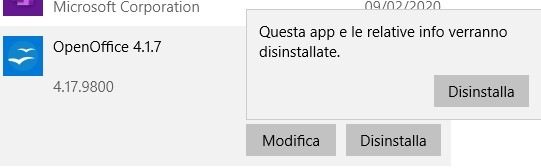Scarica OpenOffice: è gratis! Ultima versione 2024
Ottima alternativa (GRATUITA!) a Microsoft Office
In risposta all’aumento dei prezzi per il pacchetto premium Office 365, OpenOffice ha massimizzato i suoi sforzi per offrire un’alternativa gratuita e open-source.
Il programma non include costi nascosti, non offre versioni premium o un miglior servizio clienti acquistando l’abbonamento, ma è gratuito al 100%.
Non c’è nessun trucco.
Potrai modificare i tuoi testi, creare presentazioni e costruire fogli di lavoro con Writer, Calc e Impress invece che usare Word, Excel e PowerPoint. Dai un’occhiata al mio confronto OpenOffice vs Office 365 qua sotto.
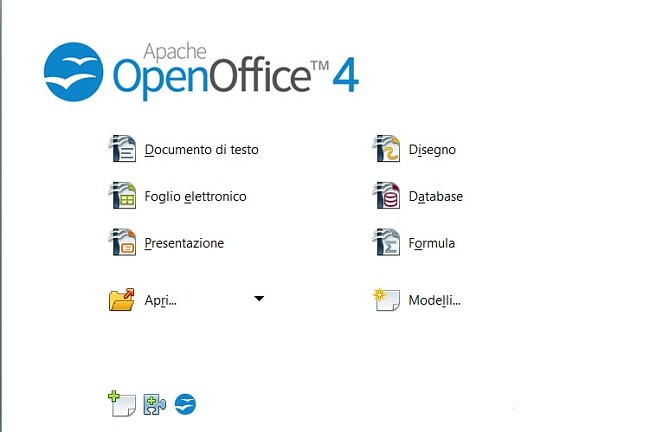
Come scaricare OpenOffice
- Clicca sul pulsante DOWNLOAD nella barra laterale per andare direttamente al sito di Apache OpenOffice.
- Scegli il tuo sistema operativo e clicca su DOWNLOAD FULL INSTALLATION.
![Scarica OpenOffice - Download completo dell'installazione]()
- Una volta effettuato il download del file sul tuo computer, clicca per aprirlo e avviare l’installazione. Clicca su NEXT.
![Procedura guidata di installazione di OpenOffice 1]()
- Ora clicca su INSTALL per iniziare il processo di installazione e quindi NEXT altre due volte per superare la guida all’installazione.
- Ora potrai scegliere tra l’installazione standard e quella personalizzata. Se desideri tutti e 6 i programmi, clicca su TYPICAL. Altrimenti seleziona CUSTOM. Scegliendo il primo tipo di installazione quest’ultima verrà completata e potrai iniziare a usare tutte le app. Se hai scelto “Custom”, invece, continua con il prossimo passaggio.
![OpenOffice Installazione personalizzata o tipica]()
- Per rimuovere un programma clicca sulla piccola freccia e seleziona THIS FEATURE WILL NOT BE AVAILABLE. Una volta scelte le applicazioni che desideri includere, clicca su NEXT e concludi l’installazione.
![OpenOffice - installazione personalizzata]()
Come disinstallare OpenOffice
Se dopo aver scaricato OpenOffice decidessi che non fa per te, potrai rimuoverlo definitivamente dal tuo computer in pochi semplici passaggi.
- Digita “Add or Remove Programs” nella barra di ricerca di Windows.
![Aggiungi / Rimuovi programmi da Windows]()
- Scorri verso il basso per trovare OpenOffice e clicca su UNINSTALL.
![Disinstallare OpenOffice da Windows]()
- OpenOffice verrà disinstallato e non dovrai nemmeno riavviare il tuo PC.
Che cos’è OpenOffice?
OpenOffice è stato uno dei primi concorrenti del pacchetto Office di Microsoft, si tratta di un software open-source che presenta gli stessi programmi di Office, ma con nomi differenti. Dal 2012, sono state scaricate oltre 294 milioni di copie di OpenOffice.
Il software OpenOffice è open-source, il che consente di apportare miglioramenti rapidi e integrare i contributi di utenti da tutto il mondo.
Gli utenti possono segnalare problemi o bug, inoltrare richieste di miglioramento del prodotto e leggere cosa pensano gli altri utenti in merito al programma negli appositi forum.
OpenOffice vs Office 365
Una delle ragioni più comuni, e forse l’unica, per non utilizzare Office 365 è il suo prezzo. OpenOffice è qui per fornirti una soluzione gratuita che possa soddisfare le tue esigenze.
Sarò onesto, OpenOffice potrebbe non essere all’altezza di Office 365, ma la domanda che dovrai porti sarà: è importante?
Hai davvero bisogno di tutti i fronzoli di Excel (diciamo la verità, l’utente medio raramente utilizza le funzionalità più approfondite) o Word? Le applicazioni di OpenOffice sono abbastanza simili alle opzioni offerte da Microsoft, tanto che l’utente medio non si preoccuperà della mancanza di qualche funzionalità.
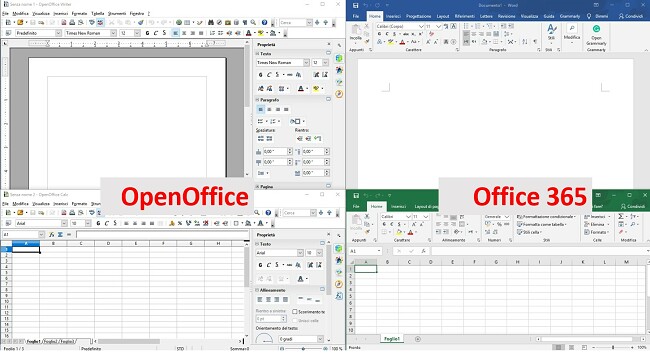
Come puoi notare dall’immagine qui sopra, i programmi di OpenOffice hanno un look un po’ datato rispetto a quelli di Office 365. Molti dei pulsanti sono situati sulla barra laterale invece che essere disposti con lo stile a “nastro” utilizzato da Office. Tuttavia, nonostante il look datato, tutti i pulsanti utili saranno rapidamente individuabili e ti permetteranno di creare i documenti e i fogli di lavoro nel modo che preferisci.
Ci sono due programmi OpenOffice che non troverai in Office 365. Si tratta di Drawing (simile a Google Drawing del pacchetto Google Docs), e Database (o Math), cioè un editor per equazioni matematiche utilizzabile sia all’interno di documenti testuali che come applicazione autonoma.
Alternative gratuite a OpenOffice
- Office 365 per il browser: prima ho citato il costoso pacchetto Office 365, ma non ho menzionato le app gratuite per il browser. Potrai usare tutte le tue app di Office preferite e ottenere 5 GB gratuiti sul suo account OneDrive per salvare su cloud tutti i tuoi lavori.
- Google G Suite: non ti servirà altro che un account Google per accedere gratuitamente a Google Docs, Sheets, Slides e altri.
- LibreOffice: questo software gratuito e open-source è stato ricavato utilizzando lo stesso codice sorgente di OpenOffice. LibreOffice offre un editor di testi e programmi per la gestione di database, presentazioni e fogli di lavoro equivalenti a quelli di OpenOffice. Viene aggiornato due volte all’anno, è disponibile in oltre 100 lingue e può vantare migliaia di collaboratori in tutto il mondo.
Domande Frequenti (FAQ)
- Writer
- Calc
- Impress
- Draw
- Base
- Math